Espaces de travail dans les modèles
Les espaces de travail![]() Vue nommée d'un ou plusieurs widgets. inclus dans un modèle d’espace de travail peuvent uniquement être gérés par les utilisateurs disposant de l’autorisation Admin dans Interaction Analytics.
Vue nommée d'un ou plusieurs widgets. inclus dans un modèle d’espace de travail peuvent uniquement être gérés par les utilisateurs disposant de l’autorisation Admin dans Interaction Analytics.
Lorsque vous modifiez les espaces de travail pour unmodèle d'espace de travail![]() Plusieurs espaces de travail regroupés en un modèle réutilisable., vos modifications n'affectent pas automatiquementensembles de données
Plusieurs espaces de travail regroupés en un modèle réutilisable., vos modifications n'affectent pas automatiquementensembles de données![]() Ensemble de transcriptions d'interaction analysées qui s'étendent sur une période spécifique et correspondent à vos critères de filtre spécifiés. auxquels ce modèle a été appliqué. Cela revient à appliquer un modèle à une présentation ou à un document. Une fois que vous avez appliqué le modèle, il fait partie de cette présentation. De la même manière, une fois que vous appliquez un modèle d'espace de travail à un jeu de données, il fait partie du jeu de données.
Ensemble de transcriptions d'interaction analysées qui s'étendent sur une période spécifique et correspondent à vos critères de filtre spécifiés. auxquels ce modèle a été appliqué. Cela revient à appliquer un modèle à une présentation ou à un document. Une fois que vous avez appliqué le modèle, il fait partie de cette présentation. De la même manière, une fois que vous appliquez un modèle d'espace de travail à un jeu de données, il fait partie du jeu de données.
Si vous souhaitez que vos modifications s'appliquent aux jeux de données qui ont été configurés avec ce modèle, vous devez appliquer spécifiquement le modèle révisé à chaque jeu de données.
Espaces de travail dans les ensembles de données
Les espaces de travail appliqués à une base de données![]() Ensemble de transcriptions d'interaction analysées qui s'étendent sur une période spécifique et correspondent à vos critères de filtre spécifiés. peuvent être gérés par les utilisateurs disposant de l’autorisation Admin ou Modifier dans Interaction Analytics.
Ensemble de transcriptions d'interaction analysées qui s'étendent sur une période spécifique et correspondent à vos critères de filtre spécifiés. peuvent être gérés par les utilisateurs disposant de l’autorisation Admin ou Modifier dans Interaction Analytics.
Lorsque vous modifiez les espaces de travail![]() Vue nommée d'un ou plusieurs widgets. pour un jeu de données spécifique, vous ne les modifiez que pour ce jeu de données. Vos modifications n'affecteront pas le modèle d'espace de travail
Vue nommée d'un ou plusieurs widgets. pour un jeu de données spécifique, vous ne les modifiez que pour ce jeu de données. Vos modifications n'affecteront pas le modèle d'espace de travail![]() Plusieurs espaces de travail regroupés en un modèle réutilisable. qui a été appliqué à l'origine à l'ensemble de données. Ils n'affecteront pas non plus les autres ensembles de données qui ont les mêmes espaces de travail. Vous pouvez :
Plusieurs espaces de travail regroupés en un modèle réutilisable. qui a été appliqué à l'origine à l'ensemble de données. Ils n'affecteront pas non plus les autres ensembles de données qui ont les mêmes espaces de travail. Vous pouvez :
- Ajouter, supprimer ou renommer des espaces de travail.
- Ajouter ou supprimer des widgets d'un espace de travail.
- Redimensionner ou déplacer des widgets dans l'espace de travail.
Créer un espace de travail
Création d’un espace de travail
- Accédez à Mes données. Si vous venez de sélectionnerAnalytique, la page Mes données s'affiche par défaut.
- Ouvrez l’ensemble de données que vous souhaitez modifier.
- Cliquez sur l’icône du panneau des espaces de travail
 s’il n’est pas déjà ouvert, puis cliquez sur la flèche vers le bas à côté de l’option Ajouter un espace de travail pour ouvrir la liste des espaces de travail.
s’il n’est pas déjà ouvert, puis cliquez sur la flèche vers le bas à côté de l’option Ajouter un espace de travail pour ouvrir la liste des espaces de travail. -
Pour créer un espace de travail
 Vue nommée d'un ou plusieurs widgets. vide, sélectionnez Ajouter un espace de travail. Ou sélectionnez un modèle d'espace de travail prêt à l'emploi qui correspond le mieux à vos besoins.
Vue nommée d'un ou plusieurs widgets. vide, sélectionnez Ajouter un espace de travail. Ou sélectionnez un modèle d'espace de travail prêt à l'emploi qui correspond le mieux à vos besoins. -
Cliquez sur
 dans le coin supérieur droit du nouvel espace de travail, puis cliquez sur Renommer pour modifier le titre.
dans le coin supérieur droit du nouvel espace de travail, puis cliquez sur Renommer pour modifier le titre. - Ajoutez des widgets à l'espace de travail.
Duplication d’un espace de travail existant
- Accédez à Mes données et ouvrez l'ensemble de données que vous souhaitez modifier. Si vous venez de sélectionnerAnalytique, la page Mes données s'affiche par défaut.
- Cliquez sur l’icône du panneau des espaces de travail
 s’il n’est pas déjà ouvert, puis cliquez sur la flèche vers le bas à côté de l’option Ajouter un espace de travail pour ouvrir la liste des espaces de travail.
s’il n’est pas déjà ouvert, puis cliquez sur la flèche vers le bas à côté de l’option Ajouter un espace de travail pour ouvrir la liste des espaces de travail. -
Pour créer un espace de travail à partir d'un espace de travail existant, cliquez sur le nom de l’espace de travail que vous souhaitez utiliser comme modèle. Si vous disposez d’une longue liste d’espaces de travail, vous pouvez utiliser la barre de recherche pour filtrer la liste.
-
Cliquez sur
 dans le coin supérieur droit de l’espace de travail, puis cliquez sur Dupliquer.
dans le coin supérieur droit de l’espace de travail, puis cliquez sur Dupliquer. -
Cliquez sur
 dans le coin supérieur droit de l’espace de travail que vous venez de créer, puis cliquez sur Renommer pour modifier le titre.
dans le coin supérieur droit de l’espace de travail que vous venez de créer, puis cliquez sur Renommer pour modifier le titre. -
Ajoutez des widgets et des filtres ou ajustez l’espace de travail selon vos besoins.
Ajout de widgets à un tableau de bord
-
Ouvrez l'espace de travail
 Vue nommée d'un ou plusieurs widgets. dans lequel vous souhaitez ajouter le widget
Vue nommée d'un ou plusieurs widgets. dans lequel vous souhaitez ajouter le widget Représentation graphique des données qui répondent aux critères de filtre spécifiés. nouveau.
Représentation graphique des données qui répondent aux critères de filtre spécifiés. nouveau. - Cliquez sur le tiroir du widget
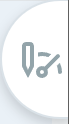 .
. - Sélectionnez le widget que vous souhaitez ajouter dans la liste. Les widgets sont réunis sous des titres qui décrivent le type d’informations présentées. Le widget que vous sélectionnez s’affiche dans la zone de conception de l’espace de travail. Le nom du widget dans la liste peut être différent du nom qui figure sur le widget dans l’espace de travail.
-
Si le widget que vous avez sélectionné possède des options de configuration et que vous souhaitez le personnaliser, cliquez sur Options
 > Paramètres dans le coin supérieur droit du widget. Les options de configuration sont différentes pour chaque widget.
> Paramètres dans le coin supérieur droit du widget. Les options de configuration sont différentes pour chaque widget. En savoir plus sur les widgets
En savoir plus sur les widgets
Si les données ne correspondent pas entre les widgets de votre espace de travail, essayez de cliquer sur Mettre à jour les données sur la page modèle de langage.
widget
Description
Widget Texte d'interaction Affiche la liste des transcriptions d’interaction les plus récentes disponibles dans l’ensemble de données. Indique la date et l’heure auxquelles la conversation a eu lieu, les premières lignes de la transcription et le sentiment  Ambiance générale ou résultat de l'interaction tel que déterminé par l'analyse des mots, des phrases et du contexte de la transcription. qui lui est assigné. Est utile si vous voulez consulter le début de la transcription d’interactions spécifiques. Figure sous l’en-tête Auteurs et sources dans CXone Mpower.
Ambiance générale ou résultat de l'interaction tel que déterminé par l'analyse des mots, des phrases et du contexte de la transcription. qui lui est assigné. Est utile si vous voulez consulter le début de la transcription d’interactions spécifiques. Figure sous l’en-tête Auteurs et sources dans CXone Mpower.Widget d'interactions Affiche un tableau des conversations récentes de votre centre de contact. Indique l’agent qui a traité le contact et l’équipe à laquelle il appartient. À partir du widget, vous pouvez afficher les transcriptions intégrales et écouter les enregistrements d’appels. Figure sous l’en-tête Auteurs et sources dans CXone Mpower. Affiche un graphique à barres mettant en évidence la performance agent sur une ou plusieurs des mesures comportementales de CXone Mpower, comme l’écoute active ou le questionnement efficace. Ces mesures sont uniquement disponibles pour les interactions English. Apparaît sous la rubrique Enlighten dans CXone Mpower. Affiche un graphique des notes moyennes pour différentes mesures comportementales et indique la tendance des notes. Ces notes peuvent concerner un agent, une équipe ou le centre de contact dans son ensemble, selon les filtres que vous appliquez. Ces mesures sont uniquement disponibles pour les interactions English. Apparaît sous la rubrique Enlighten dans CXone Mpower. Widget Tendance des intentions Affiche un graphique linéaire des tendances du volume d’intentions
 La signification ou la finalité de ce qu’un contact dit/tape ; ce que le contact veut communiquer ou accomplir au fil du temps afin d’identifier les pics d'intentions. Vous pouvez examiner les tendances pour les catégories d'intention, les sujets d'intention ou les intentions. Vous pouvez masquer et afficher les intentions depuis le graphique et la légende afin de personnaliser les données affichées. Vous pouvez également utiliser le filtre pour vous concentrer sur des agents, des équipes ou d'autres analyses spécifiques. Ces mesures sont uniquement disponibles pour les interactions English. Apparaît sous la rubrique Enlighten dans CXone Mpower.
La signification ou la finalité de ce qu’un contact dit/tape ; ce que le contact veut communiquer ou accomplir au fil du temps afin d’identifier les pics d'intentions. Vous pouvez examiner les tendances pour les catégories d'intention, les sujets d'intention ou les intentions. Vous pouvez masquer et afficher les intentions depuis le graphique et la légende afin de personnaliser les données affichées. Vous pouvez également utiliser le filtre pour vous concentrer sur des agents, des équipes ou d'autres analyses spécifiques. Ces mesures sont uniquement disponibles pour les interactions English. Apparaît sous la rubrique Enlighten dans CXone Mpower.Widget Analyse d’intention Affiche un tableau des intentions et de leurs mesures, y compris les principales mesures d'analyse et les résultats de l'interaction. Par exemple, vous pouvez analyser les intentions dont la durée est élevée, la satisfaction des clients faible, les taux de remontée élevés ou les taux de résolution faibles.
Affiche un graphique à barres indiquant le nombre d’interactions frustrées
 Différent d’un sentiment négatif. Les indices de frustration indiquent que le client est contrarié et ne parle pas simplement de quelque chose de négatif. par catégorie ou par agent. Figure sous l’en-tête Frustration dans CXone Mpower.
Différent d’un sentiment négatif. Les indices de frustration indiquent que le client est contrarié et ne parle pas simplement de quelque chose de négatif. par catégorie ou par agent. Figure sous l’en-tête Frustration dans CXone Mpower.Affiche un graphique montrant le nombre d’interactions frustrées sur la période sélectionnée pour l’ensemble de données. Figure sous l’en-tête Frustration dans CXone Mpower.
Widget de tendance de sentiment Affiche un graphique montrant les sentiments des interactions sur la période sélectionnée pour l’ensemble de données. Vous pouvez choisir d’afficher le sentiment de l’agent ou celui du client. Figure sous l’en-tête Sentiment dans CXone Mpower. Widget De quoi les gens parlent Affiche un graphique à bulles montrant les 50 principaux termes d’intérêt par volume relatif d’occurrence Ces termes d’intérêt correspondent à des entités  Mot-clé ou expression défini dans le profil de votre entreprise dans Interaction Analytics. Lié à un type d'entité Peut inclure des variantes et non à des mots-clés
Mot-clé ou expression défini dans le profil de votre entreprise dans Interaction Analytics. Lié à un type d'entité Peut inclure des variantes et non à des mots-clés Mot individuel avec une signification particulière.. Figure sous l’en-tête Sentiment dans CXone Mpower.
Mot individuel avec une signification particulière.. Figure sous l’en-tête Sentiment dans CXone Mpower.Widget de la barre d'aperçu Affiche des informations récapitulatives clés concernant l’ensemble de données :
-
Affiche le nombre total d’interactions dans l’ensemble de données par heure, minute et jour, et indique si ce nombre augmente ou diminue.
-
Affiche le pourcentage d'interactions totales par sentiment.
-
Met en évidence la tendance du sentiment au sein de l’ensemble de données. Indique si le sentiment évolue rapidement ou s’il reste constant.
Figure sous l’en-tête Volume dans CXone Mpower.
Widget Chaînes Affiche un graphique à barres montrant le nombre exact ou le pourcentage des interactions de l’ensemble de données par canal. Figure sous l’en-tête Volume dans CXone Mpower. Widget Catégories principales Affiche un graphique à barres montrant les catégories avec le plus grand nombre d’interactions communes. Vous pouvez afficher le nombre exact ou un pourcentage des interactions pour chaque catégorie. Figure sous l’en-tête Volume dans CXone Mpower. Widget Mesures Affiche un graphique à barres montrant le nombre exact ou le pourcentage des interactions de l’ensemble de données qui correspondent à la valeur configurée pour un champ de mesure choisi. Figure sous l’en-tête Volume dans CXone Mpower. Widget des conditions générales du profil d'entreprise Affiche un graphique linéaire montrant le nombre de fois où les entités  Mot-clé ou expression défini dans le profil de votre entreprise dans Interaction Analytics. Lié à un type d'entité Peut inclure des variantes configurées dans le profil de l’entreprise
Mot-clé ou expression défini dans le profil de votre entreprise dans Interaction Analytics. Lié à un type d'entité Peut inclure des variantes configurées dans le profil de l’entreprise Page dansInteraction Analytics où vous pouvez créer des entités personnalisées. ont été mentionnées au fil du temps. Figure sous l’en-tête Volume dans CXone Mpower.
Page dansInteraction Analytics où vous pouvez créer des entités personnalisées. ont été mentionnées au fil du temps. Figure sous l’en-tête Volume dans CXone Mpower.Widget de mots-clés Affiche un graphique montrant les mots-clés et expressions qui reviennent le plus souvent dans les interactions de l’ensemble de données. La taille d’un mot dans le graphique se fonde sur le nombre de mentions de ce mot. Figure sous l’en-tête Volume dans CXone Mpower. Widget Principales interactions non résolues (Non résolu) Affiche un graphique montrant le nombre d’interactions non résolues par catégorie ou par agent. Figure sous l’en-tête Volume dans CXone Mpower. Silence d’interaction (Pourcentage de silence) Affiche un graphique circulaire montrant les périodes de silence prolongé sous forme de pourcentage de la durée totale d’interaction dans les interactions chat et voix. Figure sous l’en-tête Volume dans CXone Mpower. -
Pour supprimer un widget de l’espace de travail, cliquez sur ![]() > Supprimer.
> Supprimer.
Organisation des widgets
Vous pouvez personnaliser la taille, la forme, la position et les options d’affichage des widgets de l’espace de travail.
- Pour redimensionner un widget, placez votre curseur sur le bord du widget que vous souhaitez redimensionner. Lorsque le curseur se transforme en double flèche, cliquez et faites glisser le bord où vous le souhaitez. Si vous survolez un coin, vous pouvez ajuster simultanément la hauteur et la largeur du widget. Le redimensionnement d’un widget peut avoir une incidence sur la visibilité des données qu’il contient.
- Pour déplacer un widget, cliquez sur la poignée
 dans le coin supérieur gauche, faites glisser le widget jusqu’à l’emplacement souhaité et déposez-le. Le widget devient transparent pendant que vous le déplacez, et les autres widgets se déplacent afin de créer un espace où déposer le widget.
dans le coin supérieur gauche, faites glisser le widget jusqu’à l’emplacement souhaité et déposez-le. Le widget devient transparent pendant que vous le déplacez, et les autres widgets se déplacent afin de créer un espace où déposer le widget.
Enregistrement des filtres d’espace de travail en tant que catégorie
Vous pouvez enregistrer les filtres que vous avez appliqués à un espace de travail en tant que catégorie![]() groupes de données qui utilise Interaction Analytics pour les données de transcription d'appel analysées. Ils facilitent la recherche de tendances..
groupes de données qui utilise Interaction Analytics pour les données de transcription d'appel analysées. Ils facilitent la recherche de tendances..
-
Cliquez sur le sélecteur d'applications
 et sélectionnez Analyse.
et sélectionnez Analyse. -
Cliquez sur
 au sommet de l’espace de travail.
au sommet de l’espace de travail. -
Cliquez sur Enregistrer en tant que catégorie.
-
Entrez un Nom de catégorie.
-
Modifiez ou ajoutez des critères aux règles si nécessaire. Interaction Analytics crée automatiquement des règles de catégorie en fonction des filtres que vous avez appliqués à l’espace de travail. Vous pouvez également modifier des règles ou leur ajouter des critères avant d’enregistrer la catégorie. Vous pouvez ajouter plusieurs filtres du même type à une règle, mais vous devez les ajouter un par un.
-
Pour ajouter plus de règles, cliquez sur Ajouter une règle + sous les règles existantes.
-
Une fois les modifications terminées, cliquez sur Enregistrer en tant que catégorie.
-
Accédez à Modèle de langage > Catégories et organisez les catégories en groupes ou dossiers selon vos besoins. Lorsque vous avez terminé, cliquez sur Mettre à jour les données. Les modifications apportées à l'ensemble de données et à la liste des catégories disponibles sur la page Modèle linguistique sont appliquées. Cela force un nouveau traitement de l’ensemble de données actuel. Cette opération peut prendre plusieurs heures. Ainsi, complétez toutes les modifications avant de procéder à la mise à jour, afin de toutes les inclure dans le retraitement. Vous pouvez visualiser l’état du retraitement en bas du menu de navigation de gauche dans Interaction Analytics. Si vous effectuez des modifications après avoir cliqué sur Mettre à jour les données, vous pouvez cliquer à nouveau dessus pour mettre en file d'attente un autre retraitement qui commencera dès que le retraitement actuel sera terminé.
Enregistrement des modifications de l’espace de travail
Les modifications apportées aux espaces de travail ne sont pas enregistrées automatiquement. Vous devez enregistrer les ajustements avant de quitter un espace de travail si vous souhaitez les visualiser à nouveau. Vous pouvez enregistrer un espace de travail en tant que recherche enregistrée ou modèle d'espace de travail si vous souhaitez pouvoir appliquer les mêmes configurations dans un autre contexte.
-
Pour enregistrer les critères de filtres dans une recherche enregistrée, cliquez sur
 > Enregistrer la recherche. Remplissez les champs pour enregistrer une recherche. Votre configuration est désormais affichée dans les recherches enregistrées proposées.
> Enregistrer la recherche. Remplissez les champs pour enregistrer une recherche. Votre configuration est désormais affichée dans les recherches enregistrées proposées. -
Pour enregistrer des configurations de widget, cliquez sur
 > Enregistrer le classeur. Votre configuration est désormais affichée dans les options du panneau Espace de travail sur la gauche. Pour annuler toutes les modifications apportées depuis votre dernier enregistrement, cliquez sur
> Enregistrer le classeur. Votre configuration est désormais affichée dans les options du panneau Espace de travail sur la gauche. Pour annuler toutes les modifications apportées depuis votre dernier enregistrement, cliquez sur  > Ignorer les modifications du classeur.
> Ignorer les modifications du classeur. -
Si vous apportez des modifications à un espace de travail et que vous quittez l'espace avant d'enregistrer, un message d'avertissement s'affiche. Cliquez sur Continuer pour quitter la page sans enregistrer vos modifications. Cliquez sur Annuler pour rester et enregistrer vos modifications avant de quitter l’espace de travail actuel.

